Error de comunicación de Chromecast con Google TV - Soluciones
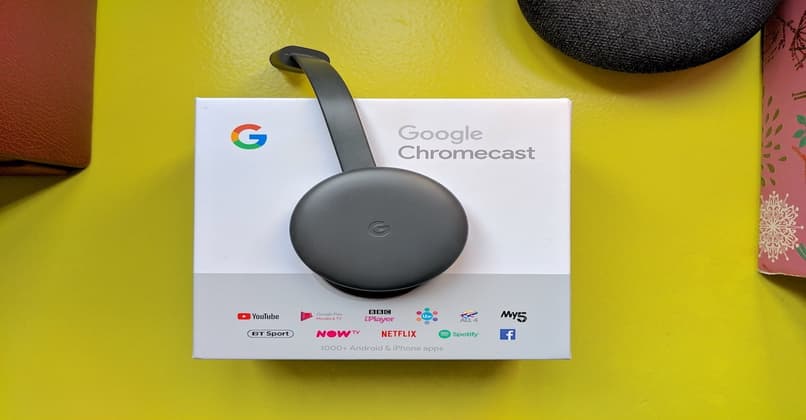
Utilizar Chromecast en estos tiempos se ha vuelto muy popular y ventajoso. De cierta manera ha sustituido el uso de la TV normal. El problema de esta gran tecnología es que en ciertas ocasiones tienden a presentar fallas de comunicación.
El motivo puede ser cualquiera, pero de momento, te ayudaremos a entender cuáles son los posibles fallos en la comunicación y cómo puedes solucionarlo.
Algunos de los errores más comunes y típicos que pueden ocurrir son los siguientes:
- Google Chromecast no se encuentra conectado o no aparece
Esto se puede evidenciar rápidamente cuando se intenta enviar una película o video, pero al momento de hacerlo, el ícono del Chromecast no se encuentra habilitado o disponible. La solución más sencilla que podemos darte es que reinstales la aplicación y devuelve la configuración del chromecast que tenía de fábrica sin usar programas
- El teléfono o dispositivo móvil no se encuentra en la misma red WIFI que el Chromecast
Si este es tu caso, ten por seguro que por más que lo intentes, jamás podrás enviar algún video. Para verificar que ambos dispositivos se encuentran en la misma red, tienes que:
- Vete a los ajustes del teléfono y verifica que la conexión a internet no es por medio de los datos móviles.
- Ahora verifica que tanto el Chromecast como tu teléfono están conectados a la misma red WiFi.
- Cierra la aplicación que estabas empleando para enviar el video y vuelve a ejecutarla
A partir de aquí, ya no tendrás ningún problema con la señal, por lo que puedes proceder a instalar y ver el contenido de Amazon Prime si lo deseas desde tu Chromecast.
- Haz un reinicio de la red y del WiFi
Te parecerá una solución simple, pero a veces los dispositivos pueden estar conectados entre sí o a una misma red y a pesar de ello no se están comunicando como deberían o están presentando fallas.
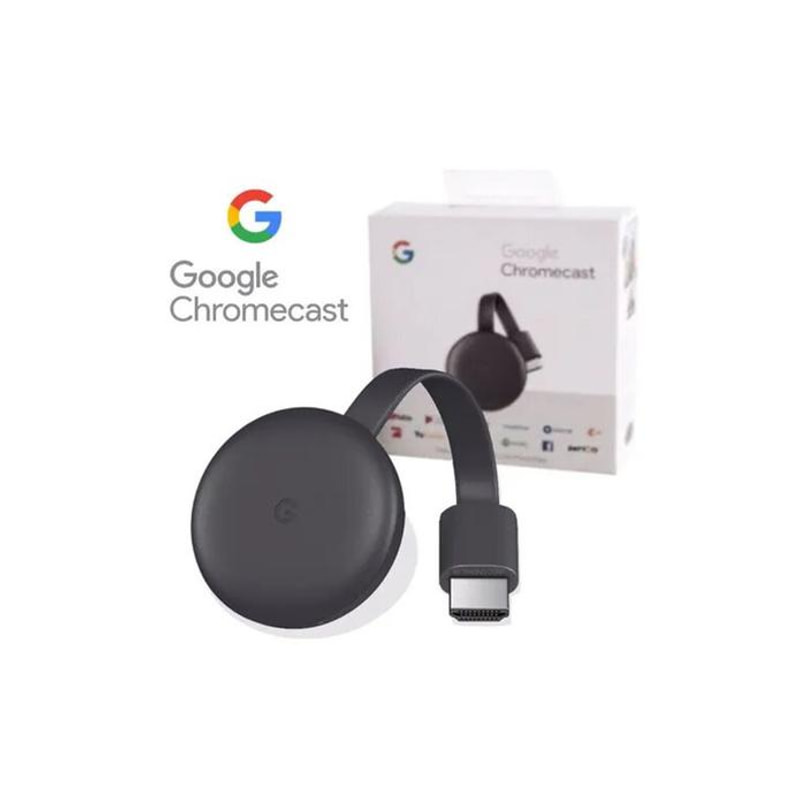
En cuanto al Chromecast, solo es necesario que lo apagues y lo vuelvas a encender, aunque te recomendamos que luego de hacer esto, procedes a desconectar todos los cables (el de corriente y datos) y luego vuélvelo a conectar y encender el equipo. Si te apetece hacer algo un poco más complejo, puedes probar con reestablecer la configuración de fábrica de tu Chromecast
¿De qué manera se restablece la comunicación con Chromecast desde el teléfono celular?
Al igual que sucede con muchos de los dispositivos que se conectan y envían información entre sí, en los Chromecast se puede restablecer la comunicación desde cualquier teléfono celular. Para ello, tienes varias alternativas como las siguientes:
Revisar la cuenta y las conexiones a WiFi
Lo principal es que revises si la cuenta que estás utilizando está presentando fallas o inconvenientes con el servicio. Puedes verificar rápidamente desde el teléfono o Pc, como mejor prefieras. Una vez que lo hagas, tienes pasar a verificar que la conexión entre ambos dispositivos sigue están activa.
Como te mencionamos, es posible que ambos dispositivos estén conectados a una misma red WiFi, pero la configuración de la misma no permite la comunicación entre dichos dispositivos. Por tanto, es posible que te veas en la necesidad de entrar en la configuración del router y mirar si hay alguna mala configuración o bloqueo que no está permitiendo esto.
Eliminar las redes de WiFi del dispositivo
Aunque esto pueda parecer contra intuitivo, a veces resulta ser la mejor opción. Esto se les recomienda a las personas que tienden a estar rodeadas de diferentes redes WiFi, sobre todo cuando se han conectado a redes que no son propias. Esto puede provocar que, de manera automática, el Chromecast o teléfono se conecte a una red diferente a la cual se ha conectado el otro dispositivo.
Eliminar todas las redes y agregar las que realmente se usarán es una forma de reiniciar la configuración del Chromecast, con la diferencia que la eliminación de información se centrará únicamente en las redes y no en la configuración en general. Una vez que lo hagas, puedes comprobar la comunicación usando el mando a distancia de tu Chromecast.
Detener la App de Google Home
Para detenerla, basta con que vayas a la configuración en tu teléfono y ubiques la opción de Aplicaciones. Cuando la selecciones, te aparecerá un listado con todas las apps que se encuentran instaladas en tu teléfono. Solo tienes que hacer scroll o hacer una búsqueda por el nombre, seleccionar la app de Google home y forzar su detención. Luego vuelve a iniciarla y verifica si el error se ha solucionado o no.
Descargar la última actualización de Home
Como última recomendación, te sugerimos que vayas a la tienda de aplicaciones correspondiente a tu sistema operativo y verifiques si tienes la última opción descargada.
De no ser así, es probable que esto te esté trayendo problemas de comunicación. Solo es necesario que ubiques la aplicación en la tienda de apps y le des a actualizar en caso tal que haya alguna actualización pendiente. Espera a que se instale y vuelve a probar la comunicación.
¿Cuáles son las alternativas para solucionar el error en la comunicación con Chromecast?
A pesar de haberte mencionado las acciones que puedes hacer para arreglar el problema de comunicación, existen algunas otras adicionales que de seguro te van a servir. Entre estas se encuentran:
Reiniciar Chromecast
Lo puedes hacer desde la configuración o de la manera habitual como te mencionamos en párrafos anteriores.
Apagar y encender el módem
Es algo sencillo, pero, aunque no lo creas, efectivo en algunos casos. La razón de esto se debe a que por alguna actualización o por un mal funcionamiento del modem o router, el equipo se ve incapaz de enlazar y establecer comunicación con los demás dispositivos. Para arreglarlo basta con que apagues y vuelvas a encender el equipo.
Poner la extensión HDMI a Chromecast
En lugar de conectar el dispositivo vía WiFi, te sugerimos que cambies por una conexión alámbrica, específicamente por la HDMI. La tecnología inalámbrica actual podrá ser mucho mejor que hace algunos años, pero la conexión física supera a la conexión por WiFi o bluetooth.
Tener cerca el módem del Chromecast
Puede que parezca una tontería, pero hay personas quienes piensan que el modem o router es capaz de suministrar un enlace sin importar la distancia. La efectividad de la comunicación va a depender principalmente de la ubicación del router o modem, así como la potencia del mismo equipo para emitir ondas inalámbricas.
Mantener la red en la frecuencia de 2.4GHz
Esto ya es tema de configuración en el router. La mayoría de estos equipos permiten entrar en su configuración y elegir tanto el canal en el que trabajarán, así como la frecuencia con la que emiten su red WiFi. Por defecto la mayoría de estos equipos ya trabajan a una frecuencia de 2.4 GHz, pero puede que en tu caso esta no sea la frecuencia y tengas que cambiarla.
